u盘不仅可以作为移动硬盘,还可以制作成启动盘用于重装系统等,但是很多人不知道如何制作u盘启动盘,其实我们可以借助一些好用的u盘启动制作工具实现。那么u盘启动制作工具哪个好用?下面小编就给大家推荐一个好用的u盘启动制作工具。
小编给大家推荐的是下载火(xiazaihuo.com)一键重装系统工具,它是一款专门为大众网民设计的U盘启动盘制作工具。也是当下最流行、最方便快捷的U盘装系统和维护电脑的专用工具,无论是电脑菜鸟级别还是专家级别,或忙碌在电脑城装机第一线的装机师都能轻松上手,安装的系统是纯净版系统,安全可靠。具体的制作u盘启动盘步骤如下:
1、先在一台可用的电脑上下载安装下载火(xiazaihuo.com)一键重装系统工具并打开,插入一个8g以上的空白u盘,选择制作系统模式。

2、然后选择需要安装的系统,点击开始制作。

手把手教你怎么使用大白菜u盘启动制作工具
大白菜启动制作工具是一款具有支持提取安装文件,并自动进行系统安装和引导修复过程等功能的装机软件.有的用户不会使用大白菜制作u盘启动盘,小编就在这里给大家分享使用大白菜U盘启动制作工具制作u盘启动盘的教程.
3、软件开始自动下载系统镜像的安装和系统盘制作中。
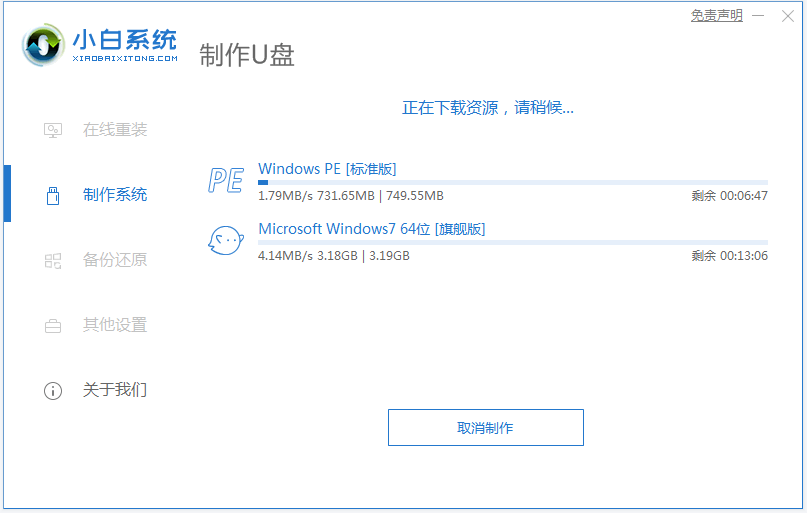
4、软件制作u盘启动盘成功后,可先预览对应的电脑主板的启动热键,然后再拔除u盘退出。

5、插入启动盘进电脑内,开机不断按启动热键进启动界面,选择u盘启动项回车确定进入到pe选择界面,选择第一项pe系统回车进入后,就可以打开桌面的装机工具进行系统安装了。

以上便是小编给大家推荐的下载火(xiazaihuo.com)一键重装系统工具以及制作u盘的具体方法,有需要的小伙伴可以参照教程进行操作。
以上就是电脑技术教程《详解u盘启动制作工具哪个好用》的全部内容,由下载火资源网整理发布,关注我们每日分享Win12、win11、win10、win7、Win XP等系统使用技巧!U盘pe重装win7的步骤教程
现在越来越多人都知道可以使用U盘启动盘来重装系统,这种方式相比以前的光盘重装方便很多,今天小编来给大家介绍的是U盘pe重装win7系统的步骤教程,大家一起来学习一下吧.






